Caps Lock sai do jogo: 7 maneiras de consertar
Em vários dispositivos Lenovo, Asus e Dell, pressionar Caps Lock sai do jogo ou leva você para a área de trabalho. Esse problema geralmente aparece do nada, sem nenhuma indicação da causa subjacente.
Então, quando o Caps Lock está agindo como Alt-Tab ou você vê uma notificação toda vez que pressiona a tecla, geralmente os culpados são os processos ativos, um software de terceiros, recursos de acessibilidade do teclado ou um dispositivo/driver problemático.
O que posso fazer se pressionar Caps Lock sai do jogo?
1. Encerre o processo Csr Bluetooth
- Pressione Ctrl+ Shift+ Escpara abrir o Gerenciador de Tarefas e procure pelo processo Csr Bluetooth OSD Settings .
- Se listado, selecione o processo Csr Bluetooth OSD Settings e clique em Finalizar tarefa .
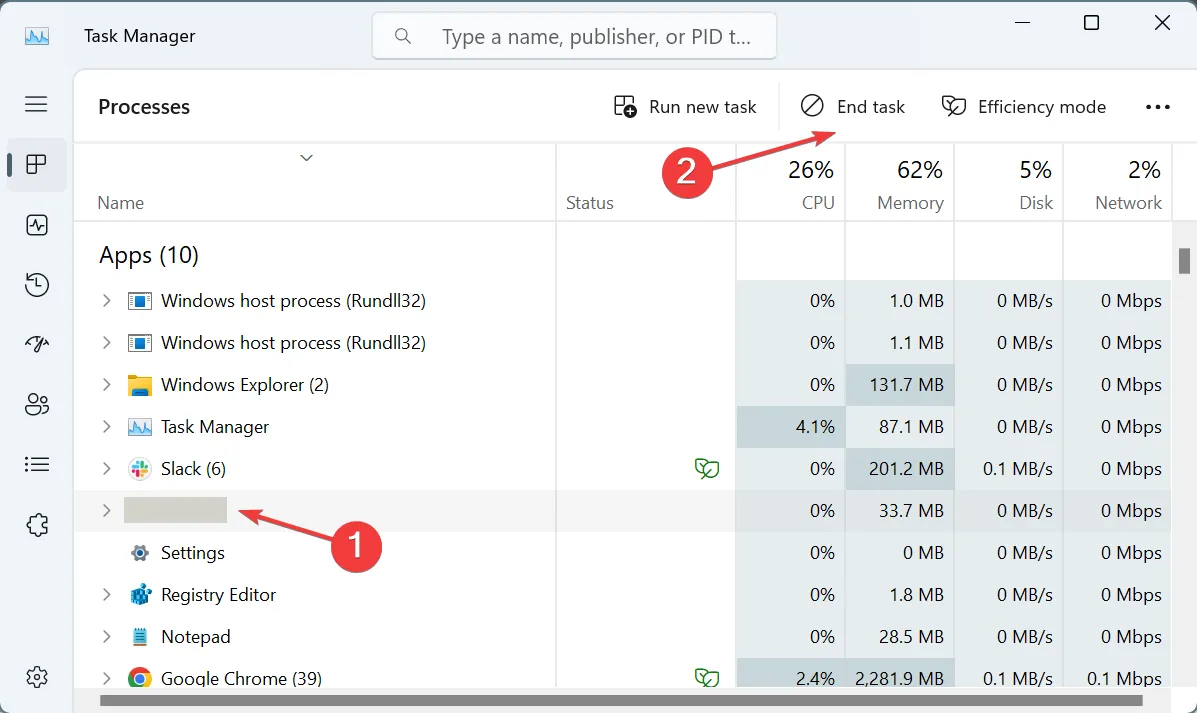
- Agora, vá para a aba Aplicativos de inicialização , selecione Configurações do Csr Bluetooth OSD na lista e clique em Desativar próximo ao canto superior direito.
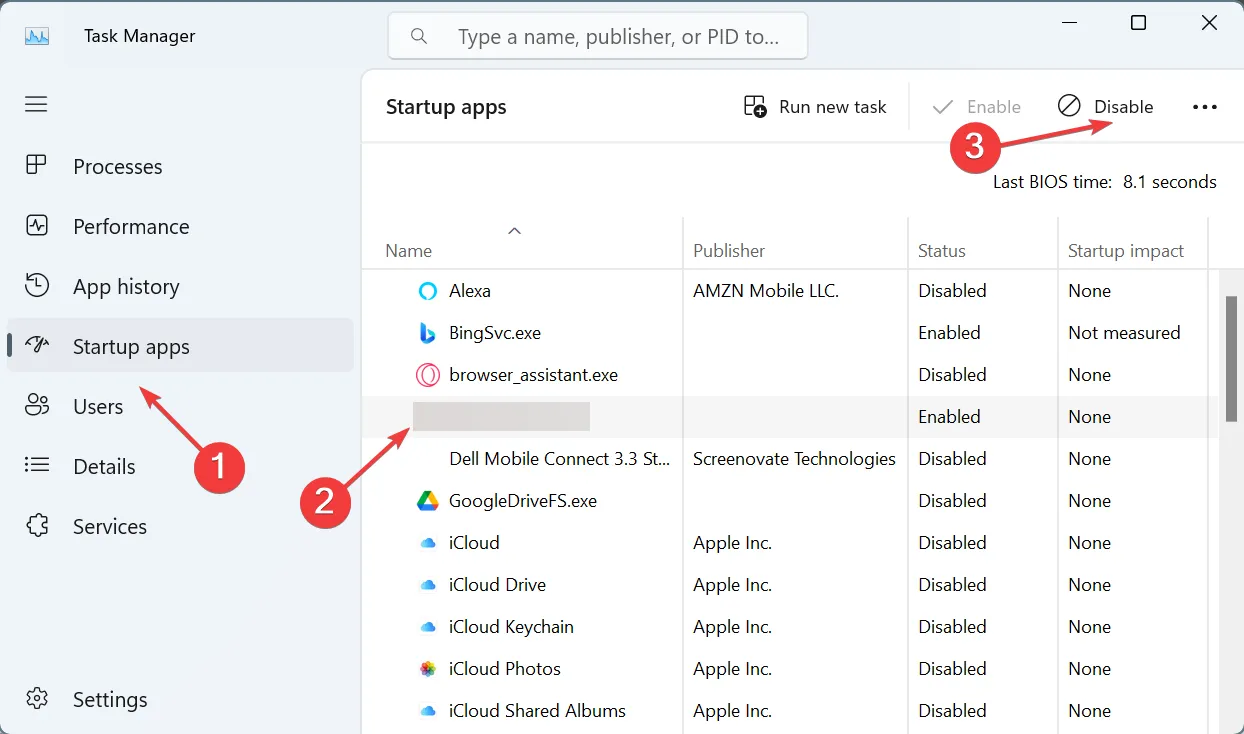
- Uma vez feito isso, encerre todas as instâncias do Lenovo Utility no Gerenciador de Tarefas e desabilite o carregamento do aplicativo na inicialização.
2. Desinstale o Dell Peripheral Manager
- Pressione Windows + R para abrir Executar, digite appwiz.cpl no campo de texto e pressione Enter.
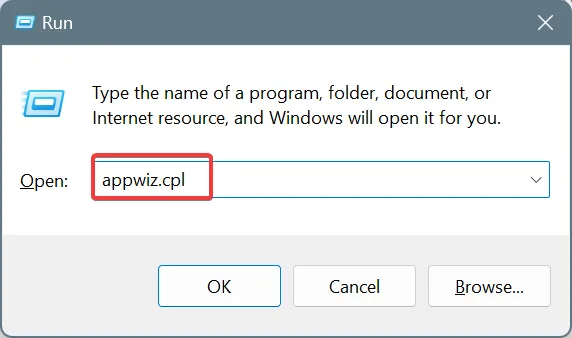
- Selecione Dell Peripheral Manager na lista de aplicativos e clique em Desinstalar .
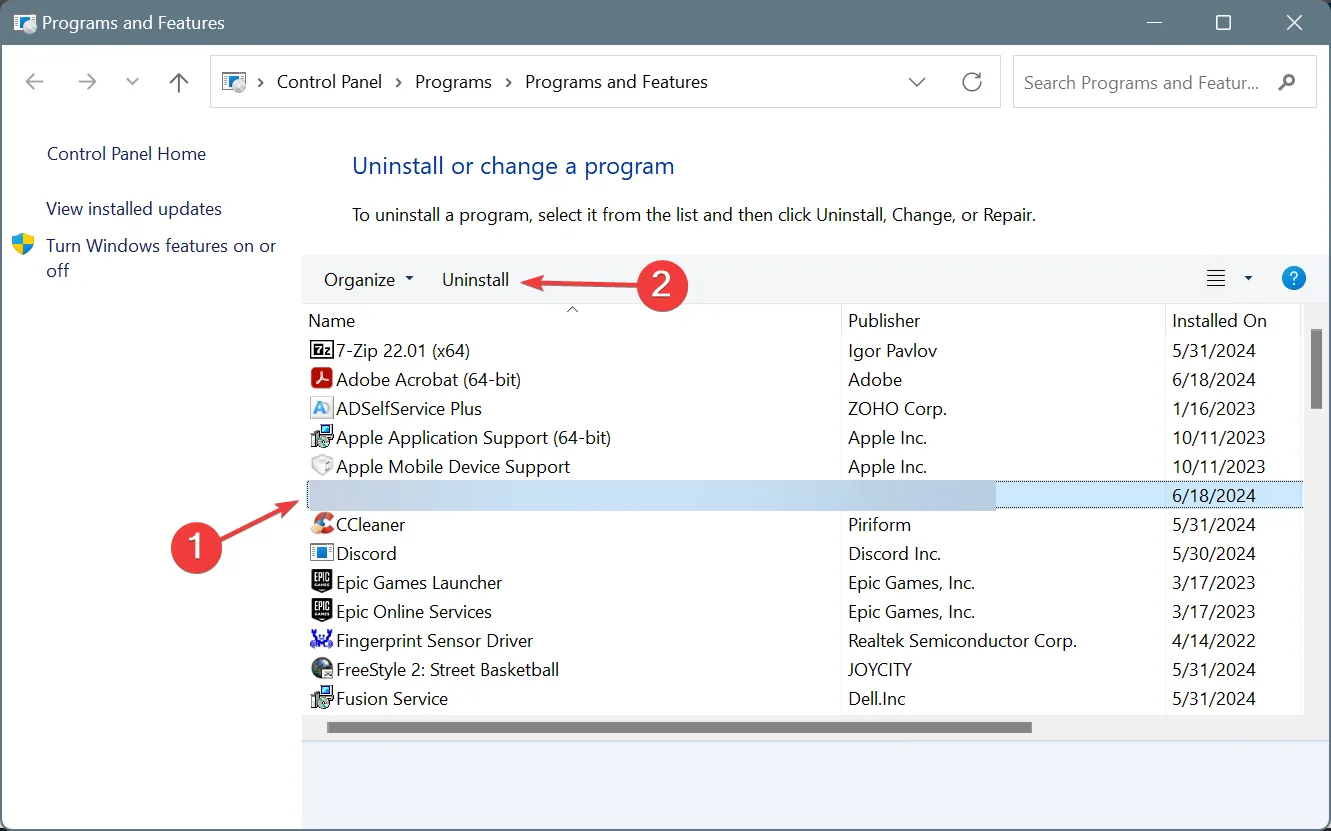
- Siga as instruções na tela para concluir a desinstalação.
- Da mesma forma, desinstale o aplicativo Logi+ Options no seu PC Windows.
Quando verifiquei com usuários afetados e passei pelos fóruns, o Dell Peripheral Manager e o Logi Options+ foram os dois aplicativos considerados responsáveis pela tecla Caps Lock sair ou minimizar jogos. Desinstalar os aplicativos resolve o problema!
Lembre-se, você pode desabilitar as notificações do Caps Lock de forma independente em ambos os aplicativos, mas elas geralmente são reabilitadas após uma reinicialização ou atualização. Aqui estão os passos para desabilitar as notificações do Caps Lock:
- Dell Peripheral Manager: Abra o aplicativo > clique no ícone Configurações próximo ao canto superior direito > desmarque a caixa de seleção Habilitar notificações de tecla de bloqueio .
- Opções do Logi+: Inicie o aplicativo > abra Configurações no canto superior direito > desative a alternância para notificações de Caps Lock, Num Lock, Scroll Lock e Fn Lock .
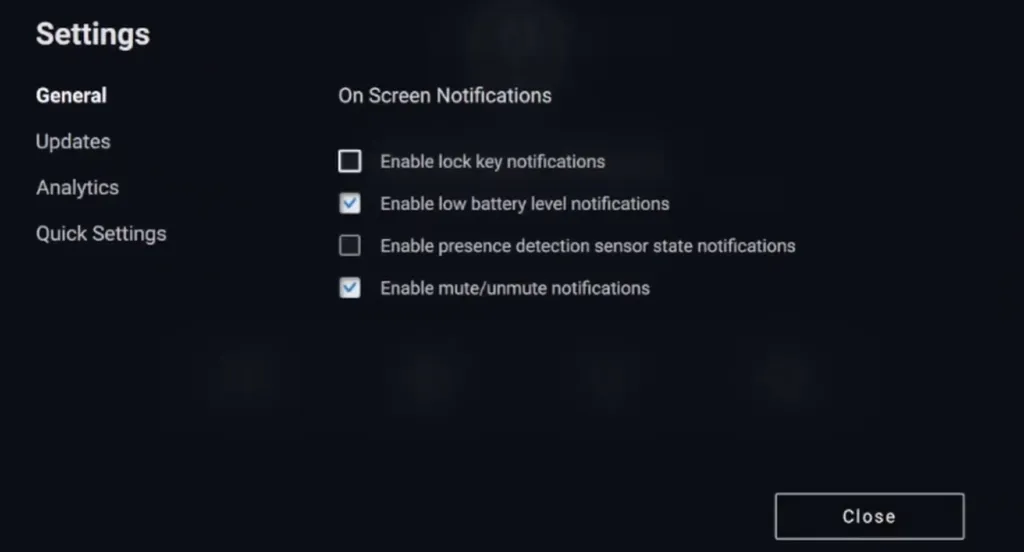
3. Remova qualquer adaptador Bluetooth externo e desinstale o driver
- Desconecte qualquer dongle ou adaptador Bluetooth externo do PC.
- Em seguida, pressione Windows+ Xpara abrir o menu Usuário avançado e selecione Gerenciador de dispositivos na lista de opções.
- Clique no menu Exibir e selecione Mostrar dispositivos ocultos .
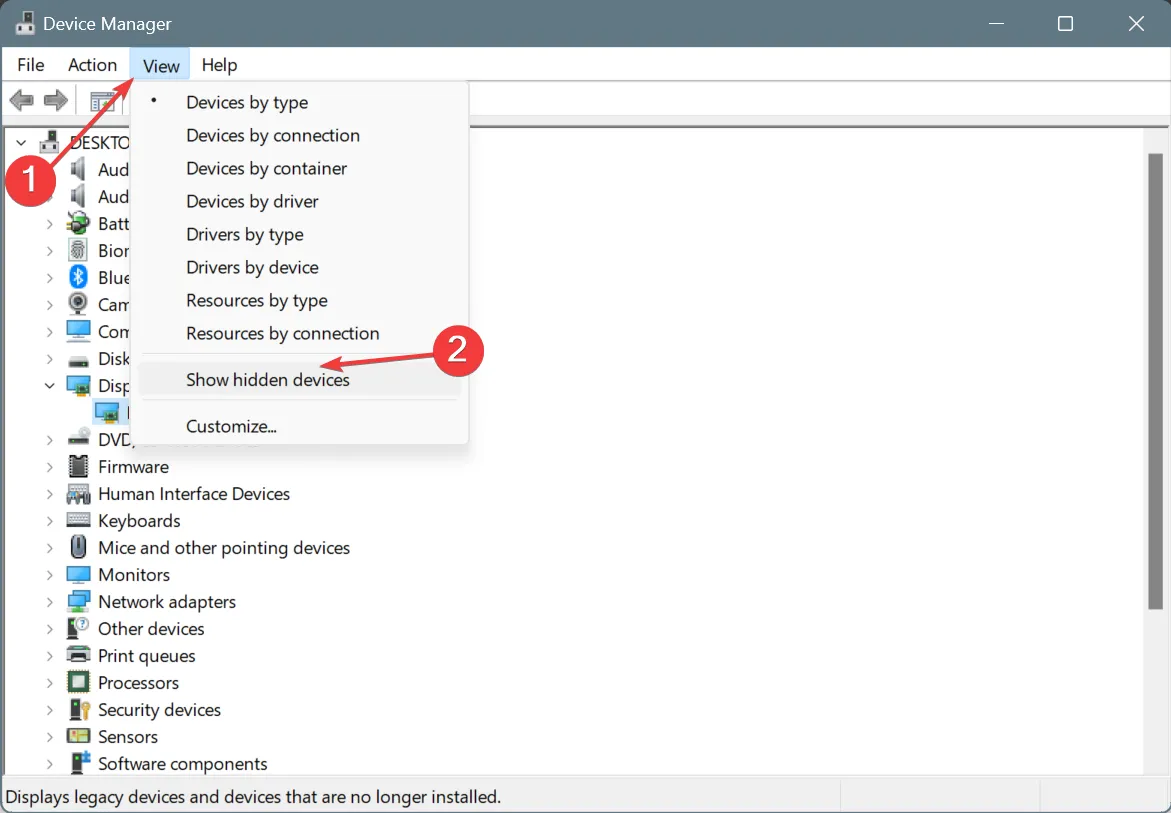
- Expanda a entrada à qual este adaptador se refere, clique com o botão direito nela e selecione Desinstalar dispositivo .
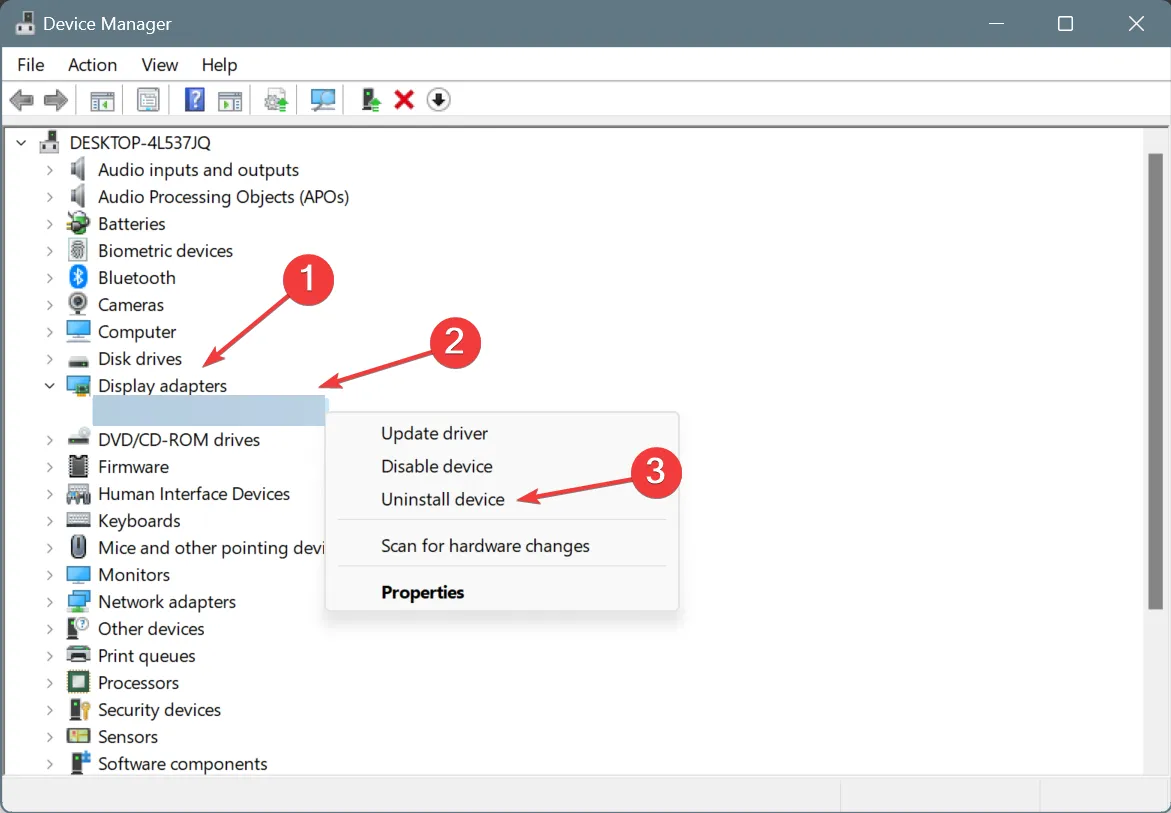
- Marque a caixa de seleção Tentar remover o driver deste dispositivo e clique em Desinstalar.
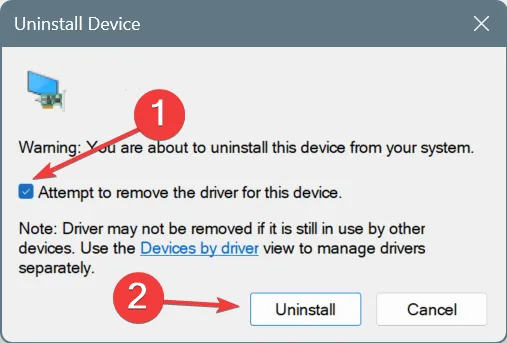
Se você tiver um Asus Bluetooth Micro USB ou outro adaptador Bluetooth, você pode encontrar o Caps Lock fechando ou saindo do jogo. Além disso, após remover completamente o dispositivo, certifique-se de desinstalar qualquer software relacionado ao adaptador.
4. Desative as teclas de aderência
- Pressione Windows+ Ipara abrir Configurações , vá para Acessibilidade no painel esquerdo e clique em Teclado em Interação.
- Agora, desative a alternância para as teclas de aderência e as teclas de filtro.
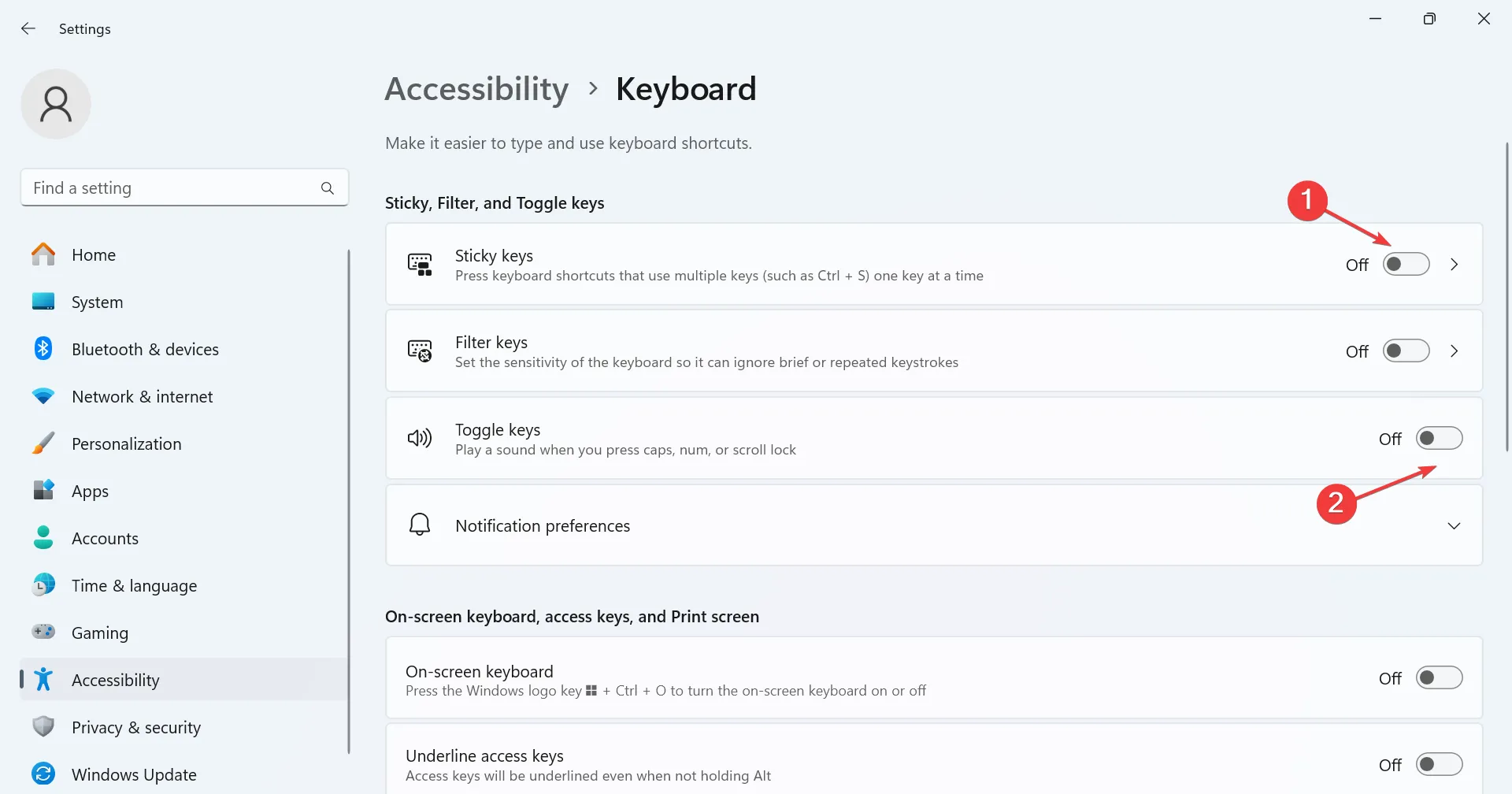
- Reinicie o PC e verifique se há melhorias.
5. Desabilite o serviço Lenovo Fn e as teclas de função
- Pressione Windows+ Rpara abrir Executar, digite services.msc no campo de texto e clique em OK.
- Clique com o botão direito do mouse no serviço Lenovo Fn e teclas de função, se disponível, e selecione Propriedades .
- Selecione Desativado no menu suspenso Tipo de inicialização e clique em Parar em Status do serviço.
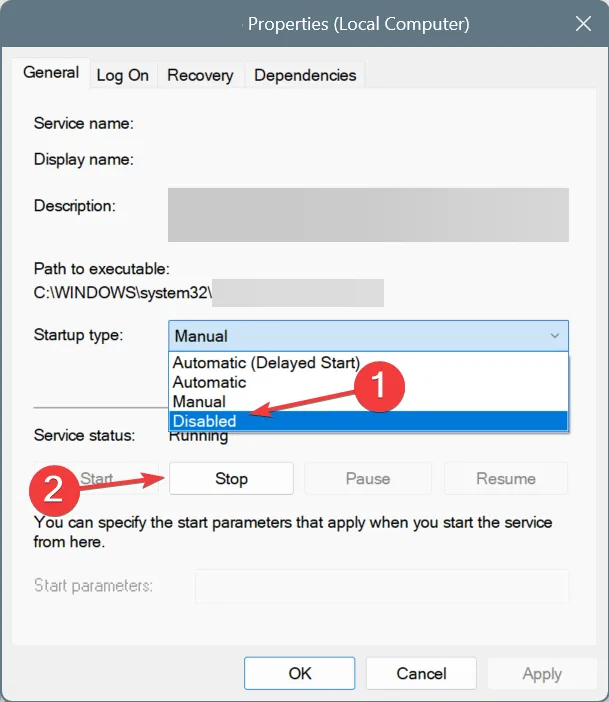
- Clique em Aplicar e OK para salvar as alterações.
Se o Caps Lock te tirar do jogo, seja no Valorant ou no Call of Duty, desabilitar o serviço Lenovo Fn e as teclas de função funcionará. Ao fazer isso, você estará efetivamente desabilitando as notificações de ligar/desligar o Caps Lock, o que minimiza o jogo ativo.
6. Desabilite a tecla Caps Lock via Registro
Dica
Como o processo envolve a edição do Registro, recomendo que você crie um ponto de restauração antes. Isso lhe dá a habilidade de reverter as mudanças se as coisas inadvertidamente derem errado.
- Pressione Windows + R para abrir Executar, digite regedit no campo de texto e pressione Enter.
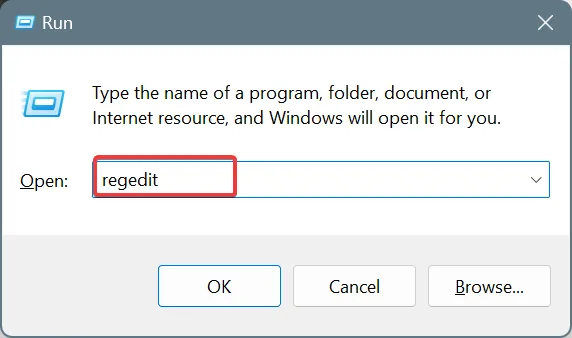
- Clique em Sim no prompt do UAC.
- Cole o seguinte caminho na barra de endereço e clique em Enter:
Computer\HKEY_LOCAL_MACHINE\SYSTEM\CurrentControlSet\Control\Keyboard Layout - Clique com o botão direito do mouse na tecla Layout do teclado no painel de navegação, passe o cursor sobre Novo , escolha Valor binário e nomeie-o Mapa de Scancode .
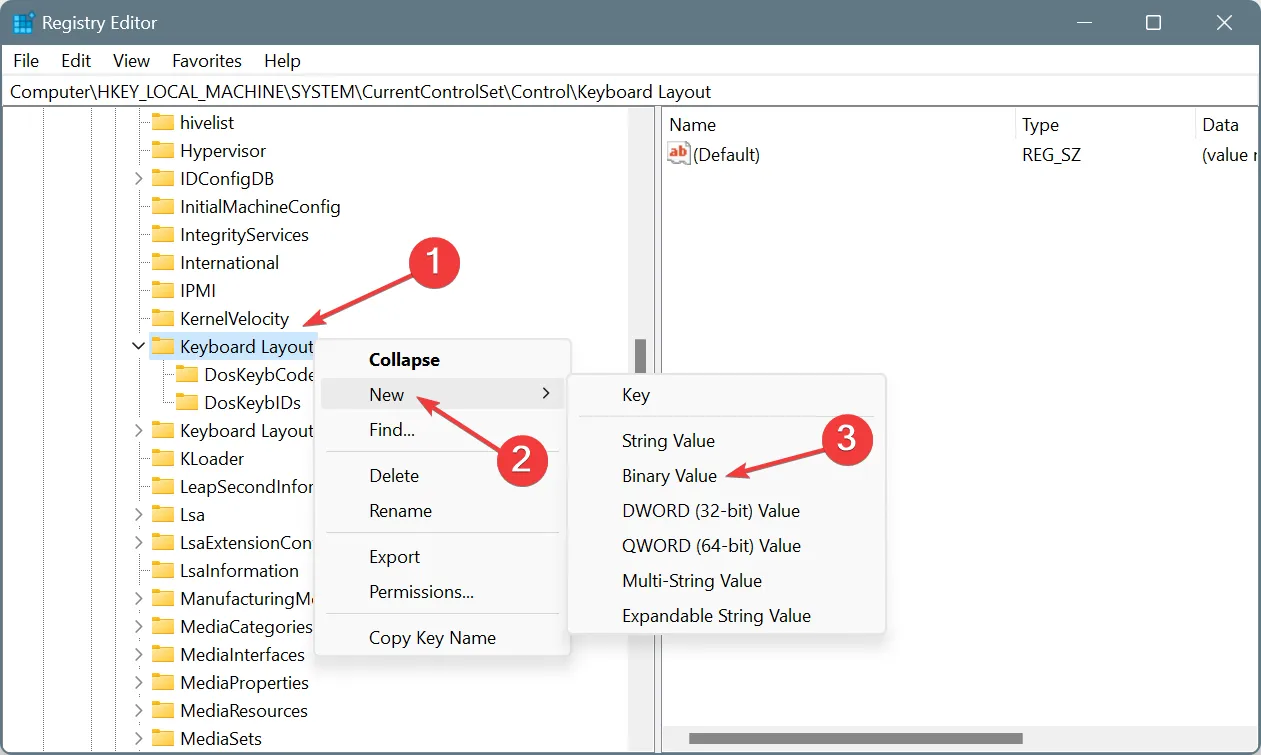
- Clique duas vezes na entrada Scancode Map .
- Agora, coloque o cursor no início em Dados do valor e insira 00, 00, 00, 00, 00, 00, 00, 00, 00, 02, 00, 00, 00, 00, 00, 3A, 00, 00, 00, 00, 00. Deve ficar como na captura de tela abaixo. Depois de concluído, clique em OK para salvar as alterações.
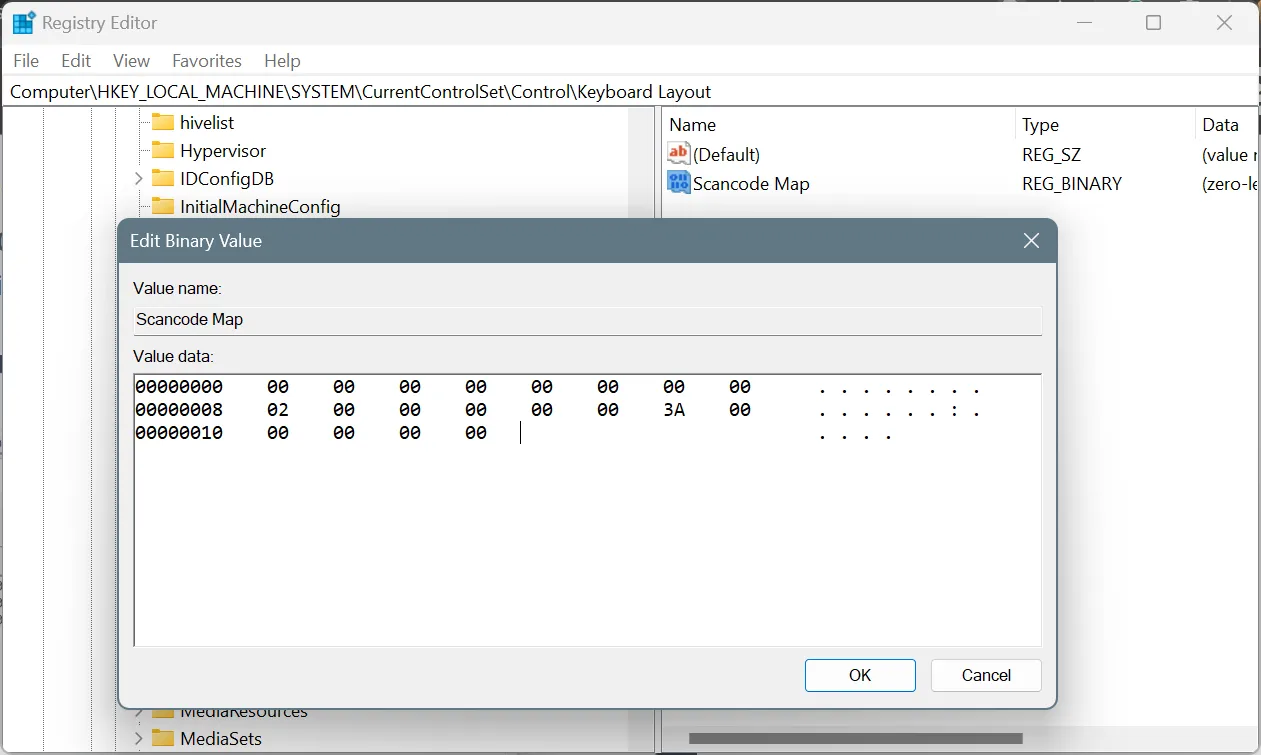
Embora essa não seja a solução ideal, se o Caps Lock continuar a sair do jogo, você sempre pode desativar a própria tecla Caps Lock.
Para reativar o Caps Lock, basta clicar com o botão direito do mouse na entrada do Scancode Map > selecionar Excluir > confirmar a alteração.
7. Remapeie a tecla Caps Lock
Se você não quiser desabilitar a tecla Caps Lock de uma vez, talvez considere usar um software de mapeamento de teclado eficaz. Com ele, você pode reconfigurar como o Caps Lock liga ou desliga (adicionando outra tecla junto com ele), eliminando assim a probabilidade de habilitar o Caps Lock inadvertidamente.
Uma dessas soluções deve ajudar se o Caps Lock sair dos jogos após mostrar um indicador ou notificação na tela. Lembre-se, para a maioria dos usuários, foi um processo ou software de terceiros que acionou o problema. Então, é nisso que você deve se concentrar!
Qual correção funcionou para você? Compartilhe com nossos leitores na seção de comentários.
Deixe um comentário